Med sitt utmärkta stöd för olika programmeringsspråk och en uppsjö av funktioner är det ingen överraskning att VS Code är bland de bästa valen bland utvecklare. En kritisk aspekt som skiljer VSCode åt är dess anpassningsbara gränssnitt genom teman. Den här artikeln kommer att utforska de bästa Visual Studio Code-teman för att förbättra din kodningsupplevelse.

Vikten av Visual Studio Code-teman
Att välja rätt tema för din VSCode-miljö kan avsevärt påverka din produktivitet och övergripande kodningsupplevelse. Teman ger olika färgscheman och visuella element som tillgodoser utvecklarnas olika preferenser. Ett väl utvalt tema kommer att erbjuda fördelar som:
hur man installerar minecraft forge windows 10
- Förbättrat fokus vid kodning
- Förbättrad kodläsbarhet
- Minskad belastning på ögonen under långa kodningssessioner
- Ett visuellt tilltalande gränssnitt
Bästa Visual Studio-kodteman för 2023
Visual Studio Code-teman är ett bra sätt att förstärka dina arbetssessioner med ljusa färger och kontraster eller skapa en lugnande, ögonvänlig färgpalett.
Här är de 10 bästa Visual Studio Code-temanen för 2023. Dessa är bland de mest populära valen och har fått fantastiska betyg med hundratusentals nöjda användare.
1. Atom One Dark Theme
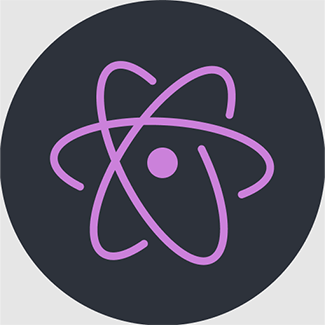
Bland de många mörka teman, Atom One Dark dominerar med över 7 miljoner installationer och ett exceptionellt betyg på 4,6/5. Dess lockande kombination av ljuslila, ljusblå och ljusröda höjdpunkter skapar en kontrast med den svarta bakgrunden. Med Atom One Dark blir det lätt att upptäcka vilka kodsegment som ser fel ut, eftersom de kommer att ha en slående visuell oöverensstämmelse.
2. Nattuggla

Skapat med nattliga utvecklare i åtanke, Nattuggla ståtar med anmärkningsvärda 1,8 miljoner installationer och betyget 4,9/5. Temats distinkta färgschema, med ljuslila, gulaktig-orange, ljusgrön, indigo och kricka, rymmer färgblinda användare och är väl lämpad för svagt ljus.
Om du är en daglägesanvändare finns det ett Day Owl-alternativ som fungerar lika bra, men kontrasten på Night Owl är precis inställd.
3. Manet-tema

Med 4,6/5 betyg och 156 000 installationer Manet tema lockar utvecklare att kasta sig in i dess marininspirerade djup. Nyanser av akvablått, mörkgult och rosa-rött frammanar en undervattensodyssé, vilket gör att du kan programmera i en livlig, livlig miljö fylld med färg.
Däremot kan de bländande färgerna vara för mycket, så du kan behöva mixtra med dina kontrast- och färginställningar eller använda lämplig bakgrundsbelysning för att förhindra ansträngda ögon.
4. FireFly Pro
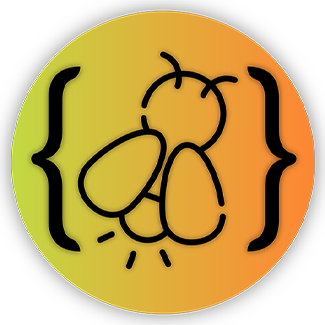
FireFly Pro , ett strålande tema inspirerat av eldflugornas luminiscens, har samlat mer än 94 000 installationer. Erbjuder tre mörka varianter – Firefly Pro, Midnight och Bright – detta tema använder ljusviolett, himmelsblått, grönt och orange för att skapa en upplysande kodningsupplevelse.
FireFly Pro använder mer gulaktiga nyanser än de flesta andra teman, vilket gör den mindre lämplig för ljusa bakgrunder. Dess färgpalett är också mer begränsad, men kontrasten mot den mörka bakgrunden fungerar till dess fördel.
5. Midnight Synth
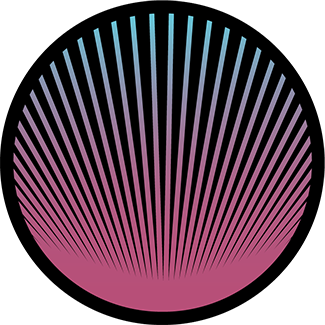
Även om det kanske inte åtnjuter samma utbredda popularitet som andra teman, Midnight Synth s 27 000 installationer bör inte förbises. Det här temat är en symfoni av ljuslila, mörklila, rosa och cyan, som slår ett ackord hos utvecklare som föredrar en mer gåtfull kodningsmiljö.
Midnight Synth har en brist på gula och djupt röda för kontrast, men dess lugnande blå-baserade palett bör räcka samtidigt som förmågan att titta igenom koden för fel.
6. Kobolt2

Kobolt 2 är ett iögonfallande tema med ett levande färgschema som inkluderar blå, gula och rosa nyanser. Dess utseende med hög kontrast har fått en hängiven följare av utvecklare som uppskattar dess moderna, eleganta design. Den är också utmärkt för streaming och skärmdelning på grund av dess höga kontrast.
7. Dracula officiell

För dem som uppskattar en mer gotisk estetik, den Dracula tjänsteman tema erbjuder en mörk och stämningsfull miljö som kombinerar nyanser av lila, rosa, grönt och gult för en oförskämt vacker kodningsupplevelse. Det har ett högkontrastutseende som har laddats ner över 5 miljoner gånger.
hur man vet om någon blockerade dig på facebook
8. Material Palenight

Inspirerad av riktlinjerna för materialdesign, Material Palenight är ett minimalistiskt tema som använder mjuka, dämpade färger. Dess diskreta elegans har attraherat en växande gemenskap av utvecklare som värdesätter enkelhet och tydlighet i sin kodningsmiljö. Den har hög- och mellankontrastalternativ för mer anpassning.
9. Solariserat mörkt

En klassisk favorit bland utvecklare, Solariserat mörkt är ett lågkontrast-tema utformat för att minska ansträngningen på ögonen. Den har över 94 000 nedladdningar och dess noggrant utvalda färgpaletter skapar en harmonisk balans mellan varma och kalla toner, vilket främjar en lugnande och fokuserad kodningsmiljö. Den kommer i ljus- och mörklägen, vilket kan ta lite tid att vänja sig vid på grund av något udda bakgrundsfärger.
10. Noctis
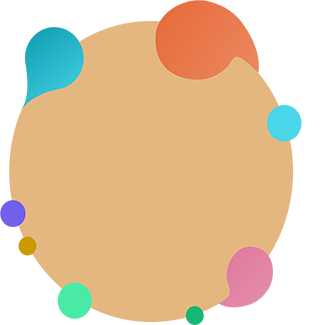
Omfamna mörkret med Noctis tema, ett annat fantastiskt val för kodare som föredrar att arbeta långt in på natten. Med ett elegant och modernt utseende erbjuder detta tema en kombination av noggrant utvalda färgpaletter som minskar ansträngningen på ögonen och förbättrar läsbarheten.
Dessa teman har valts ut baserat på deras popularitet, betyg och unika attribut, vilket ger en mångfald av alternativ för utvecklare. Oavsett om du föredrar det lugnande lugnet i Atom One Dark eller den minimalistiska elegansen i Material Palenight, erbjuder varje tema en distinkt visuell miljö för att stödja och inspirera dina kodningssträvanden.
Hur du ändrar ditt VS-kodtema och färger
Processen att anpassa din Visual Studio Code-miljö är både enkel och intuitiv. VS Code har ett gediget urval av förinstallerade teman, vilket borde ge dig tillräckligt med tid för att bestämma vilka aspekter av teman du föredrar: kontrast, färgval, läsbarhet eller pigg.
För att ändra ditt VS-kodtema, följ dessa enkla steg:
- Starta Visual Studio Code och klicka på kugghjulsikonen i det nedre vänstra hörnet av fönstret för att komma åt inställningsmenyn.
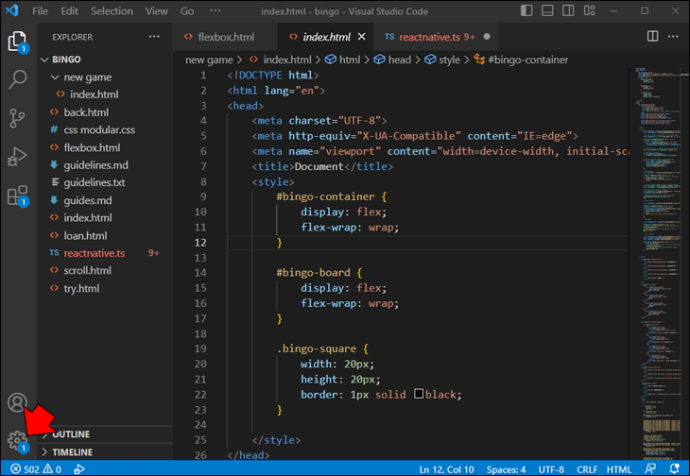
- Välj 'Färgtema' från rullgardinsmenyn som visas. Detta kommer att visa en ny lista som visar de teman som för närvarande är installerade på ditt system.
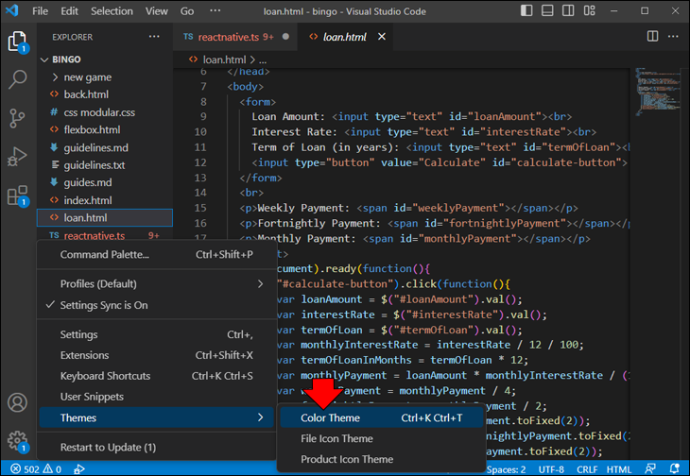
- Bläddra bland de tillgängliga alternativen och klicka på det tema du väljer. Ändringarna kommer att tillämpas omedelbart, så att du kan förhandsgranska det valda temat i realtid.
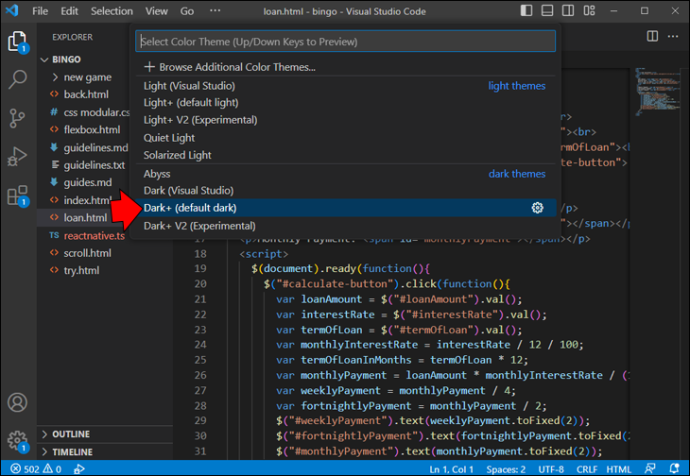
Om du vill installera andra teman är Visual Studio Marketplace en skattkammare av möjligheter. Så här kommer du åt och installerar nya teman:
- I Visual Studio Code, klicka på ikonen Extensions view eller tryck Ctrl+Skift+X (eller Cmd+Skift+X på macOS) för att öppna sidofältet Extensions.
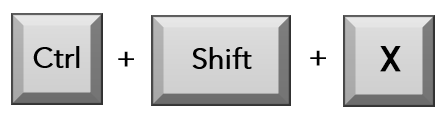
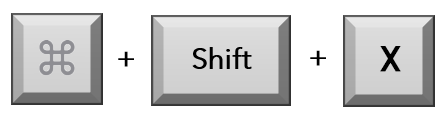
- Sök efter önskat tema med nyckelord som 'tema' eller det specifika temanamnet som nämns i vår topp 10-lista.
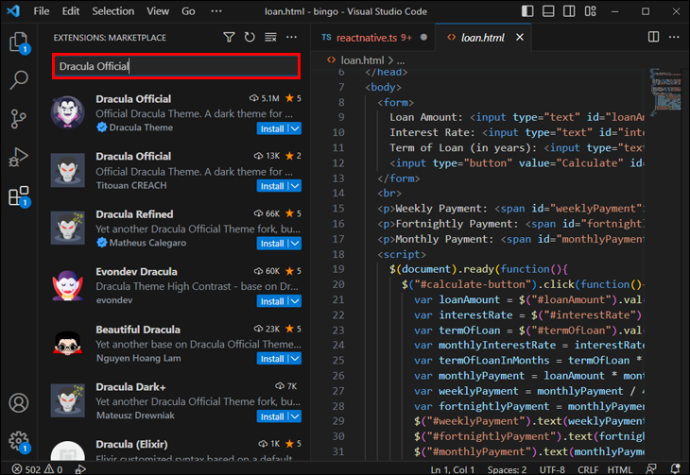
- Klicka på 'Installera' på det tema du vill lägga till, och när det är klart kommer det att vara tillgängligt i menyn 'Färgtema' för val.
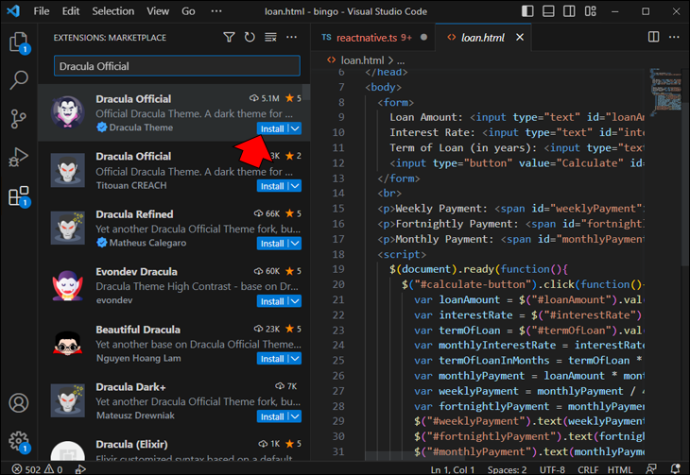
Experimentera med olika teman för att hitta den perfekta som passar din kodningsstil och dina preferenser, och lyft din utvecklingsupplevelse till nya höjder.
Faktorer att tänka på när du väljer ett Visual Studio-kodtema
När du väljer ett tema för din VSCode-miljö, tänk på följande faktorer:
- Personlig preferens: Välj ett tema som resonerar med din smak och ger en visuellt tilltalande miljö.
- Tillgänglighet: Se till att temat du väljer är tillgängligt, med hänsyn till faktorer som färgblindhet och svaga ljusförhållanden.
- Kodningslängd: Tänk på hur lång tid du lägger på kodning. Mörka teman är ofta bättre lämpade för längre sessioner för att lindra påfrestningar på ögonen.
Temafinal
Genom att överväga de främsta teman som nämns i denna artikel, tillsammans med personliga preferenser och tillgänglighet, kan du skapa en optimal miljö för ditt utvecklingsarbete. Experimentera med olika teman för att hitta det som bäst passar dina behov och preferenser, vilket i slutändan skapar en roligare och effektivare kodningsupplevelse.
Kom ihåg att Visual Studio Marketplace erbjuder en omfattande samling av teman, så om de teman som nämns i den här artikeln inte helt matchar dina preferenser, kan du alltid utforska andra alternativ för att hitta den perfekta passformen.
Har du hittat ett favorittema som inte var listat här? Låt oss veta i kommentarsfältet nedan.









